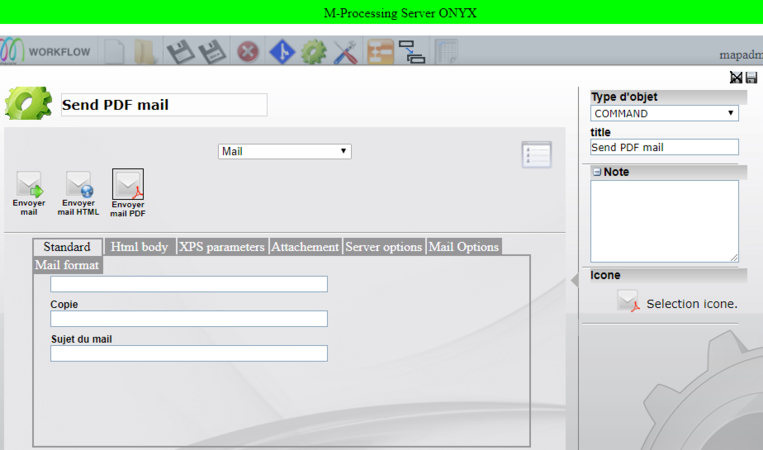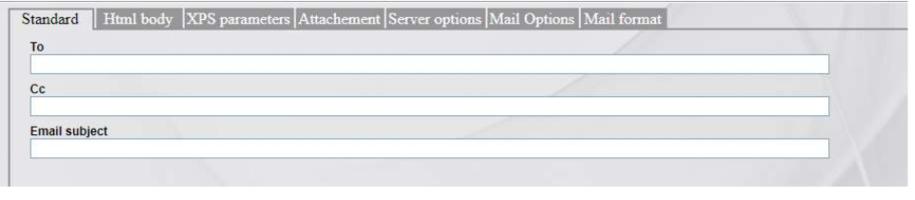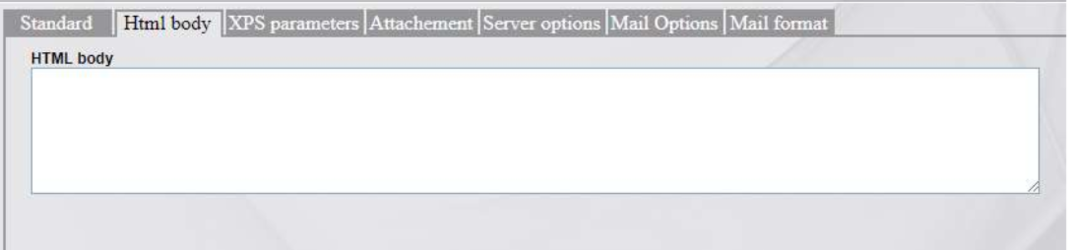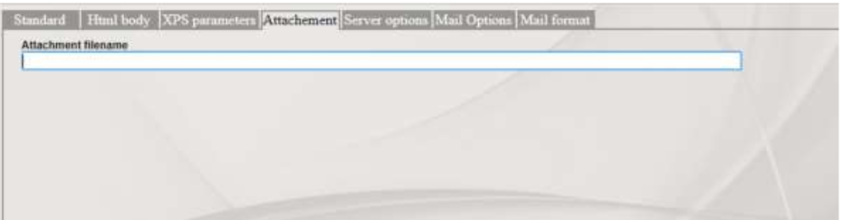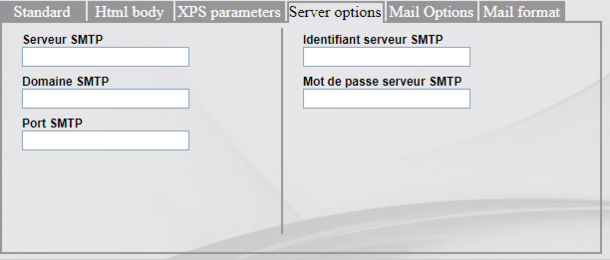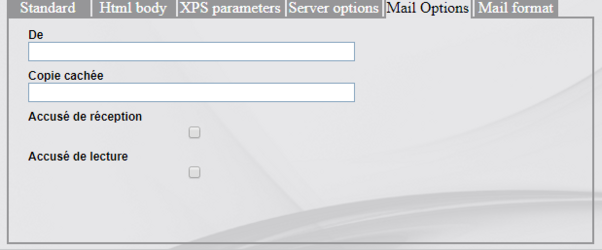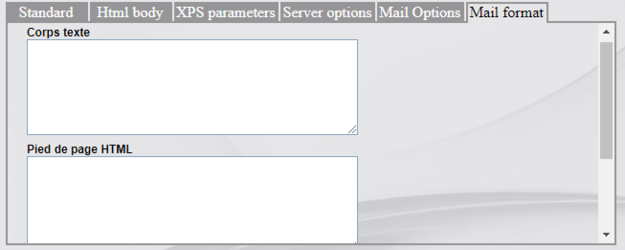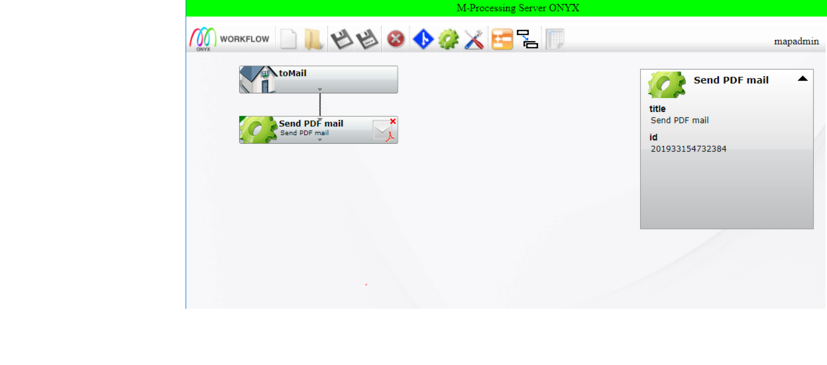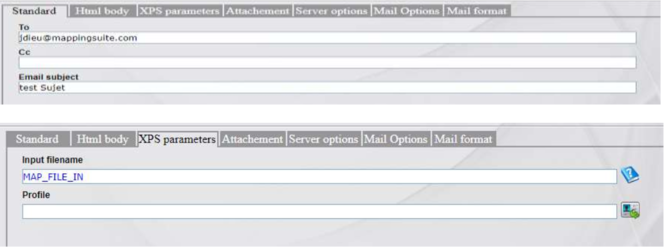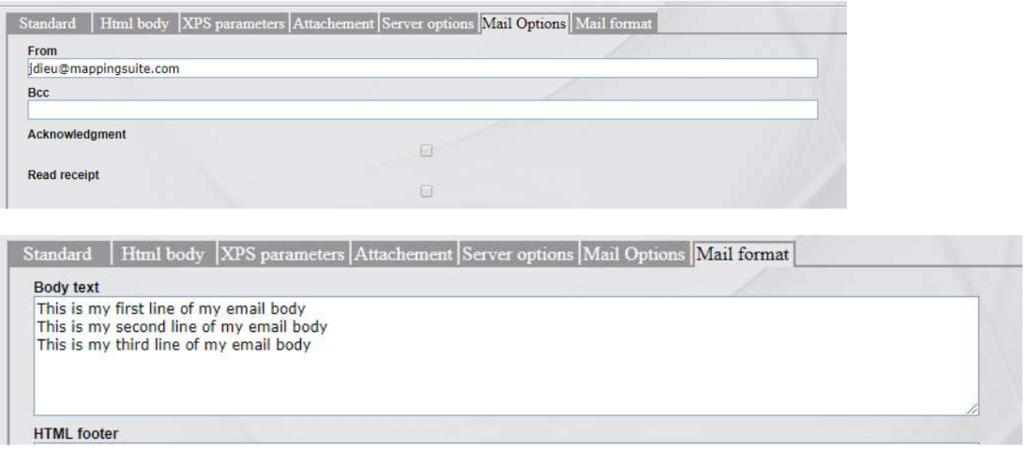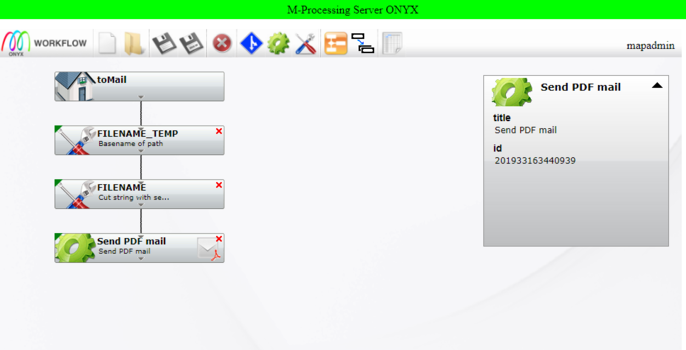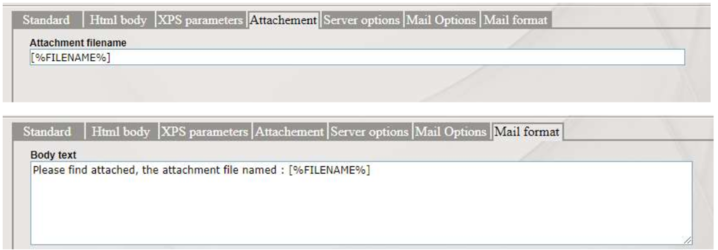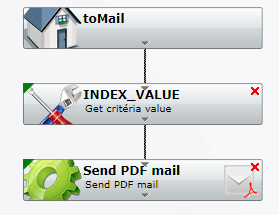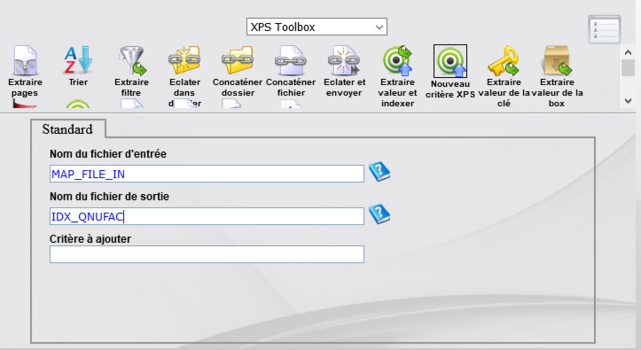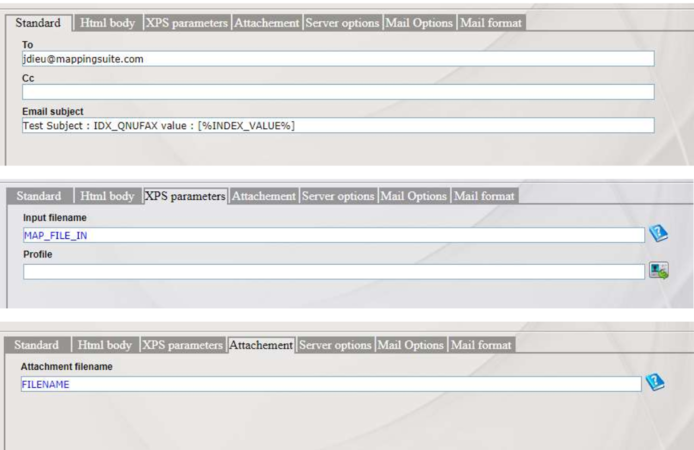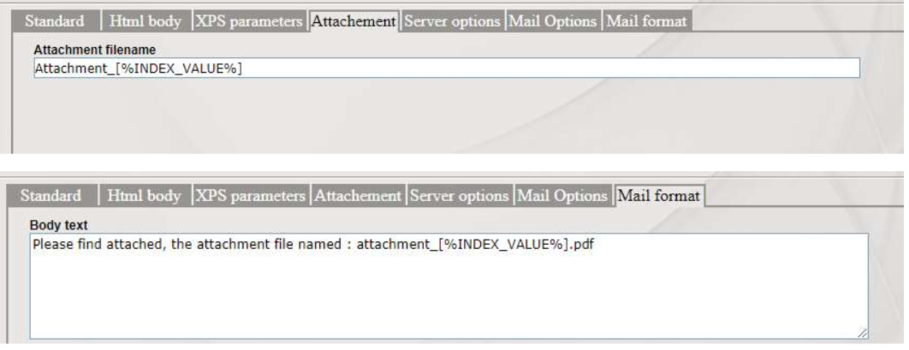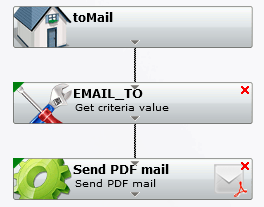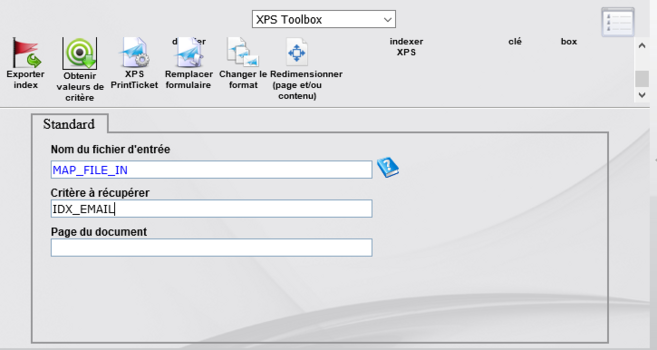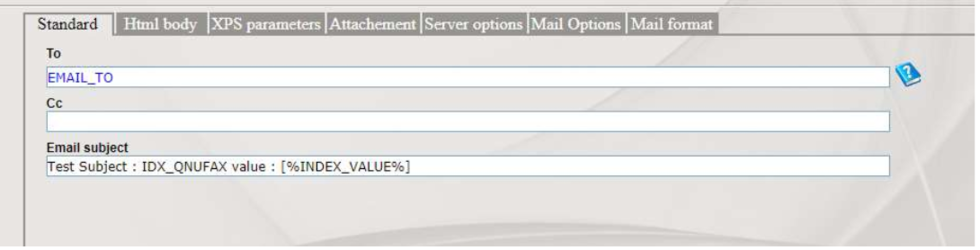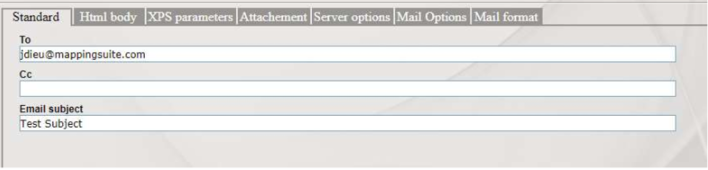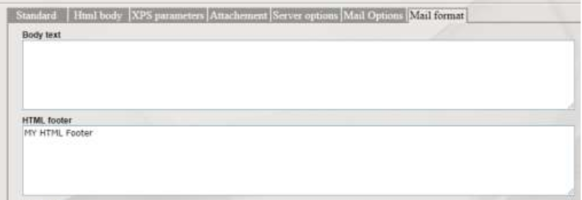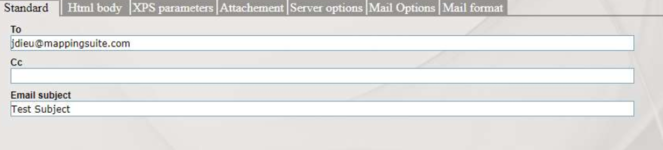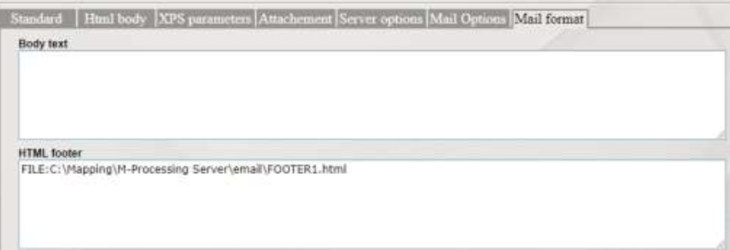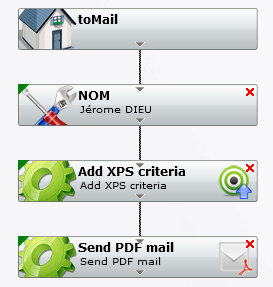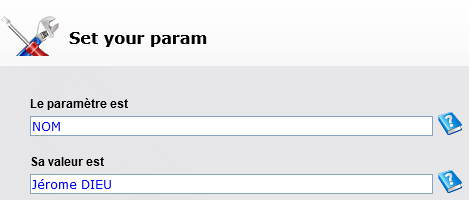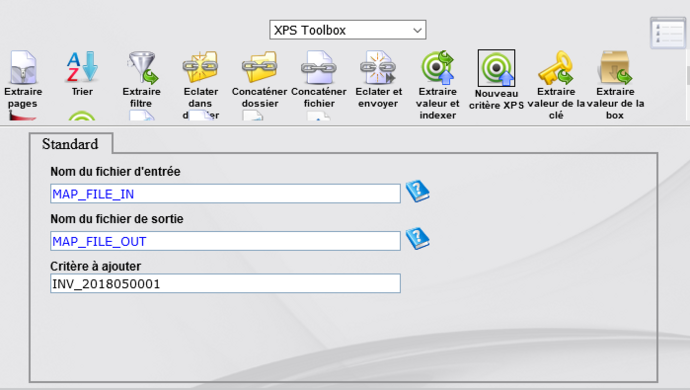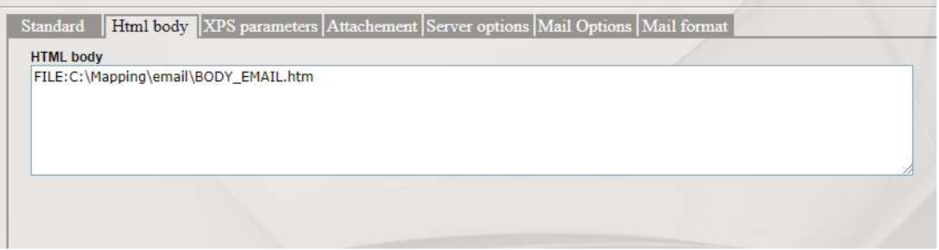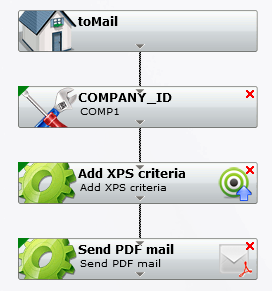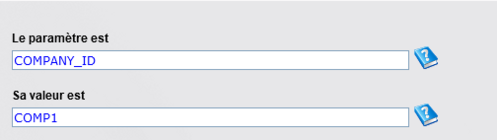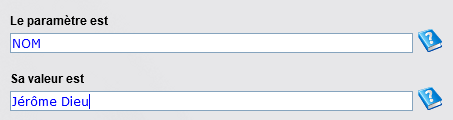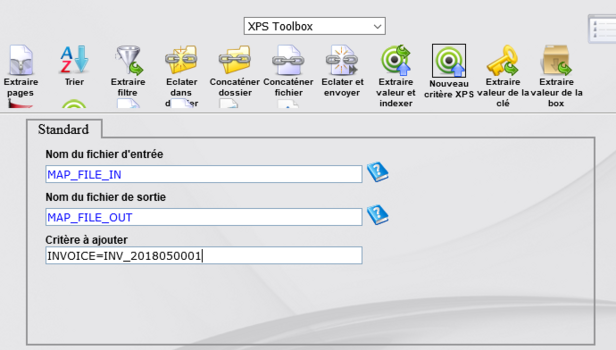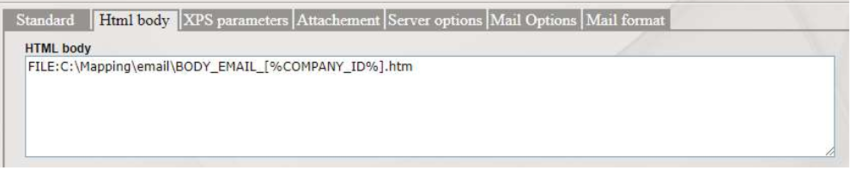ONYX - 9.0
Envoi de fichiers PDF par e-mail
Cette documentation décrit la fonction permettant d’envoyer par email des fichiers PDF (envoi réalisé à partir d’un fichier XPS). Cette fonction se trouve dans le workflow dans la partie « Mail », « Send PDF E-Mail ».
Sommaire
- 1 Description de l'interface
- 2 Exemples
- 2.1 Variante 1: Envoi de mail avec nom de la pièce jointe et corps du mail en texte brut
- 2.2 Variante 2: Envoi de mail avec nom de la pièce jointe variable et corps du mail en texte brut
- 2.3 Variante 3: Envoi de mail avec nom de la piece jointe venant d'un index dans le fichier XPS d'entrée
- 2.4 Variante 4: Envoi de mail avec une adresse de destination variable
- 2.5 Variante 5: Envoi d'un mail avec un Body et un Footer
- 2.6 Variante 6: Envoi d'un mail avec un corps HTML appelant un fichier HTML externe
- 2.7 Variante 7: Envoi d'un mail avec un corps HTML appelant un fichier HTML externe ayant des données variables
- 2.8 Variante 8: Envoi d 'un mail avec un corps HTML appelant un fichier HTML externe dynamique fonction d'un code société
- 3 Remarques
Description de l'interface
Pour accéder à l'interface d'envoi de PDF par e-mail,double cliquer sur la commande en question, choisir Mail ensuite cliquer sur "Envoyer mai PDF"
Onglet standard
To : Ce paramètre permet de renseigner les adresses de destination Cc : Ce paramètre permet de renseigner les adresses en copie (FACULTATIF) Email subject : Ce paramètre permet de renseigner le sujet de l’email (FACULTATIF)
Remarque : Plusieurs destinataires ou copies peuvent être renseignées, chacune séparé par un point-virgule. « ; »
Onglet HTML BODY
Cet onglet permet de renseigner le corps du mail à envoyer.
Remarque : On peut soit taper du HTML directement ou soit appeler un fichier HTML en tapant la syntaxe suivante : FILE : C:\MonFichierHtml.html
Onglet XPS paramètres
Cet onglet permet de renseigner le fichier XPS à convertir par PDF et à envoyer par email
Input file : Ce paramètre permet de spécifier le fichier XPS à convertir par PDF et à envoyer par email
Profile : Ce paramètre permet de spécifier un profile de conversion XPS to PDF
Onglet attachement
Cet onglet permet de renseigner le nom de la pièce jointe Attachment filename : Ce paramètre permet de spécifier le nom de la pièce jointe
Onglet serveur options
Cet onglet permet de renseigner les paramètres du serveur SMTP utilisé pour l’envoi des emails
SMTP server : Ce paramètre permet de renseigner l’adresse IP du serveur SMTP ou son nom DNS SMTP domain : Ce paramètre permet de renseigner le nom de domaine du serveur SMTP SMTP port : Ce paramètre permet de renseigner le numéro de port utilisé pour l’envoi de l’email SMTP server login : Ce paramètre permet de renseigner le login utilisé pour la connexion au serveur SMTP SMTP server password : Ce paramètre permet de renseigner le mot de passe utilisé pour la connexion au serveur SMTP
Onglet mail options
Cet onglet permet de renseigner l’émetteur du mail, la copie cachée (FACTULTATIF), ainsi que les options d’envoi (accusé de réception ou accusé de lecture)
- From : Ce paramètre permet de renseigner l’émetteur de l’email
- Bcc : Ce paramètre permet de renseigner la ou les copies cachées de l’email
- Acknowledgment : Cette option permet de demander un accusé de réception (si cochée)
- Read receipt : Cette option permet de demander un accusé de lecture (si cochée)
Remarque : Plusieurs destinataires en copie cachée peuvent être renseignés, chacun séparé par un point-virgule « ; »
Onglet mail format
Cet onglet permet de renseigner le corps du mail en mode Texte (et non HTML), le pied de page de l’email (en mode HTML ou en mode Texte)
- Body text : Ce paramètre permet de renseigner le corps du mail en mode texte (pas de formatage)
- HTML footer : Ce paramètre permet de renseigner le pied de page de l’email en mode HTML (écrire directement de l’HTML)
- Text footer : Ce paramètre permet de renseigner le pied de page du mail en mode texte (pas de formatage)
Remarque : On peut soit taper du HTML directement ou soit appeler un fichier HTML en tapant la syntaxe suivante : FILE : C:\MonFichierHtml.html
Exemples
Variante 1: Envoi de mail avec nom de la pièce jointe et corps du mail en texte brut
Prenons pour exemple le workflow suivant :
La boite « Send PDF mail » doit absolument recevoir un fichier XPS. Tout autre fichier sera refusé et une erreur apparaitra dans les logs.
Les paramètres de la boite sont :
Le fichier envoyé est le fichier reçu par la boite Paramètre d’environnement « MAP_FILE_IN », il est tout à fait possible de mettre un fichier en dur (par exemple : C:\MonFichier.xps). Dans cet exemple là, le fichier en entrée servirait alors uniquement de déclencheur.
Étant donné que c’est une boite d’envoi de PDF par email, il est inutile de spécifier le nom de l’extension, un PDF sera automatiquement inclus dans le mail.
- Cette action envoie un mail à « jdieu@mappingsuite.com » de la part de « jdieu@mappingsuite.com » avec une pièce jointe MyAttachment.pdf et pour corps :
This is my first line of my email body
This is my second line of my email body
This is my third line of my email body
Variante 2: Envoi de mail avec nom de la pièce jointe variable et corps du mail en texte brut
Dans cet exemple, nous envoyons un email avec une pièce jointe ayant un nom dynamique égal au nom du fichier d’entrée reçu par le moteur de règles, et un corps dynamique ayant le nom de la pièce jointe dessus.
Dans cet exemple, le fichier envoyé au workflow s’appelle Attachment_jerome.xps
Prenons pour exemple le workflow suivant :
A) Action « Parameter » : FILENAME_TEMP
Cette action permet d’initialiser une variable avec une partie d’une autre variable.
Ici nous :
- Créons une variable : FILENAME_TEMP
- Initialisons cette variable avec le basename de la variable MAP_TITLE
(ex : MAP_TITLE : C:\Repertoire\attachment_Jerome.xps -> Le basename est : attachment_Jerome.xps)
Dans notre exemple, la valeur du FILENAME_TEMP est Attachment_Jerome.xps
B) Action « Parameter » : FILENAME Le but de cette 2ième boite est d’avoir une variable (ici FILENAME) égal à « Attachment_Jerome » et non « Attachment_Jerome.xps » et ensuite l’utiliser.
Ici nous :
- Créons une variable : FILENAME
- Initialisons cette variable avec la partie du FILENAME_TEMP jusqu’au point
Dans notre exemple, la valeur du FILENAME est « Attachment_Jerome ».On utilisera cette variable FILENAME pour nommer le fichier joint et l’indiquera dans le corps du Mail.
C) Action « Parameter » : Send_PDF_mail
Cette action permet d’envoyer le Mail.
Ici nous nommons le fichier joint avec la variable FILENAME (ici en bleu : Correspond à un paramètre et non à une valeur en dur) Remarque : Il est possible d’appeler une variable en indiquant [%, et cette fois-ci en mode VALEUR (texte en noir).
Dans notre exemple, le paramètre serait :
Dans ce cas, nous mixons du texte en dur avec une variable. Par conséquent la variable doit absolument être spécifiée avec [% car nous ne pouvons pas mixer des valeurs PARAM (bleu) avec des valeurs VALUE (noir)
Variante 3: Envoi de mail avec nom de la piece jointe venant d'un index dans le fichier XPS d'entrée
Dans cet exemple, nous envoyons un email avec une pièce jointe ayant un nom dynamique égal à une valeur d’un index présent dans le fichier XPS, et un corps dynamique ayant le nom de la pièce jointe dessus.
Dans cet exemple, le fichier envoyé a un index s’appelant IDX_QNUFAC ayant pour valeur 00057109
Prenons pour exemple le workflow suivant :
A) Action « Parameter » : INDEX_VALUE
Cette action permet d’initialiser une variable avec la valeur d’un index présent dans le fichier XPS reçu en entrée.
Ici nous :
- Créons une variable : INDEX_VALUE
- Initialisons cette variable avec la première valeur de l’index IDX_QNUFAC trouvé dans le fichier XPS (ici 00057109)
Dans cet exemple, la valeur du IDX_QNUFAC est « 00057109 »
B) Action « Parameter » : Send_PDF_mail
Cette action permet d’envoyer le mail.
Ici nous nommons le fichier joint avec la variable FILENAME (ici en bleu correspondant à un paramètre et non à une valeur en dur).
Remarque : Il est possible d’appeler une variable en indiquant [%, et cette fois-ci en mode VALEUR (texte en noir).
Dans notre exemple, le paramètre serait :
Variante 4: Envoi de mail avec une adresse de destination variable
La méthode est la même que pour le nom de la pièce jointe variable.
Il faut initialiser une variable avec la valeur de l’adresse email et l’utiliser dans l’onglet.
Ici la variable « EMAIL_TO » est initialisée avec la valeur de l’index du fichier XPS en entrée « IDX_EMAIL »
Ensuite, sa valeur est utilisée dans la boite « Send PDF mail ».
Dans ce cas, nous mixons du texte en dur avec une variable. Par conséquent la variable doit absolument être spécifiée avec [% car nous ne pouvons pas mixer des valeurs PARAM (bleu) avec des valeurs VALUE (noir)
Cette variante permet l’envoi d’un PDF par email en spécifiant un BODY et un FOOTER. Pour cela, il faut utiliser le body du 2ième onglet « HTML Body ». Le Html Body de l’onglet « Mail format » n’est pas pris en compte.
1) Tout d’abord, spécifions l’adresse de destination et le sujet de l’email :
2) Ensuite, spécifions la valeur du corps du mail :
Pour ajouter des sauts de ligne, il faut ajouter la valeur <br>, un simple retour à la ligne (touche Entrée) ne fonctionne pas. On peut également spécifier un corps HTML avec un fichier HTML (voir exemple ci-dessous).
3) Ensuite, spécifions la valeur du footer :
Pour ajouter des sauts de ligne, il faut ajouter la valeur <br>, un simple retour à la ligne (touche Entrée) ne fonctionne pas. On peut également spécifier un corps HTML avec un fichier HTML (voir exemple ci-dessous).
Remarque : Si le « HTML body » et le « Body text » de l’onglet « Mail format » sont tous les deux renseignés, seul le « HTML body » sera pris en compte.
Variante 6: Envoi d'un mail avec un corps HTML appelant un fichier HTML externe
Cette variante permet l’envoi d’un PDF par email comportant un corps HTML venant d’un fichier HTML externe. Le plus gros avantage de cette option est que le fichier HTML peut être généré et géré par une personne extérieure à Mapping (un spécialiste HTML par exemple et non spécialiste MAPPING). Le fait de modifier le fichier HTML aura pour effet de modifier automatiquement le contenu de l’email envoyé par MAPPING, sans toucher les règles de traitement.
1) Tout d’abord, spécifions l’adresse de destination et le sujet de l’email :
2) Ensuite, spécifions la valeur du corps du body HTML via un fichier HTML externe :
On peut également spécifier un corps HTML avec un fichier HTML (voir exemple ci-dessous).
3) Ensuite, spécifions la valeur du footer :
Remarque : Nous pouvons également mettre des données dynamiques dans le fichier HTML en utilisant la syntaxe [[ ]] pour les indexes ou les [% %] pour les variables d’environnement. Exemple: Bonjour Mr [%NOM%],
Variante 7: Envoi d'un mail avec un corps HTML appelant un fichier HTML externe ayant des données variables
Cette variante permet l’envoi d’un PDF par email comportant un corps HTML venant d’un fichier HTML externe. Ce fichier HTML comporte des valeurs dynamiques venant d’index du fichier XPS en entrée et de paramètres initialisés via des données du fichier d’entrée ou autre.
Prenons le workflow suivant :
1) Pour notre exemple, créons et initialisons une variable d’environnement « NOM » avec la valeur « Jérôme DIEU »
2) Pour notre exemple, créons et initialisons un index « INVOICE » avec la valeur « INV_2018050001
3) Convertissons et envoyons le PDF en utilisant le fichier HTML ayant le contenu comme ci-dessous :
Dear [%NOM%],
Please find enclosed your invoice N°[[INVOICE]]
Best regards
Voici l’appel du fichier HTML :
Le mail reçu a bien le contenudu fichier HTML comme corps.
Variante 8: Envoi d 'un mail avec un corps HTML appelant un fichier HTML externe dynamique fonction d'un code société
Cette variante permet l’envoi d’un PDF par email comportant un corps HTML venant d’un fichier HTML externe. Ce corps HTML est variable et est basé sur le code société reçu dans le fichier d’entrée.
Prenons le workflow suivant :
1) Pour cet exemple, il faut avoir 2 fichiers HTML, un fichier HTML pour la société 1 (COMP1.html comportant le logo de la société 1 par exemple et d’autres informations unique à cette société 1) et un autre fichier HTML pour la société 2 (COMP2.html comportant le logo de la société 2 d’autres informations unique à cette société 2)
2)Pour notre exemple, créons et initialisons une variable d’environnement « COMPANY_ID » avec la valeur du code société (venant par exemple du fichier d’entrée via un rulefile) : Dans notre exemple, je l’initialise en dur à « COMP1 »
3)Ensuite, créons et initialisons une variable d’environnement « NOM » avec la valeur « Jérôme DIEU »
4)Pour notre exemple, créons et initialisons un index « INVOICE » avec la valeu " INV_2018050001"
Voici l’appel du fichier HTML Le mail reçu a bien le contenu du fichier HTML comme corps
5)Convertissons et envoyons le PDF en utilisant le fichier HTML ayant le contenu comme ci-dessous :
Ici, le fichier HTML est appelé dynamiquement selon la valeur du COMPANY_ID.
Remarques
1) Il est possible de renseigner plusieurs destinataires en copie cachée avec chaque adresse séparée par un point-virgule « ; ».
2) Si le « HTML body » et le « Body text » de l’onglet « Mail format » sont renseignés tous les deux, seul le « HTML body » sera pris en compte.
3) Pour écrire un body il faut utiliser le body HTML (présent dans le second onglet), si on utilise le « Body text » de l’onglet « Mail format », le body sera absent.